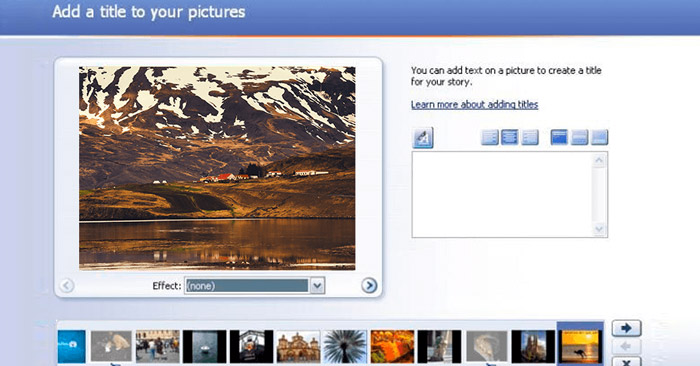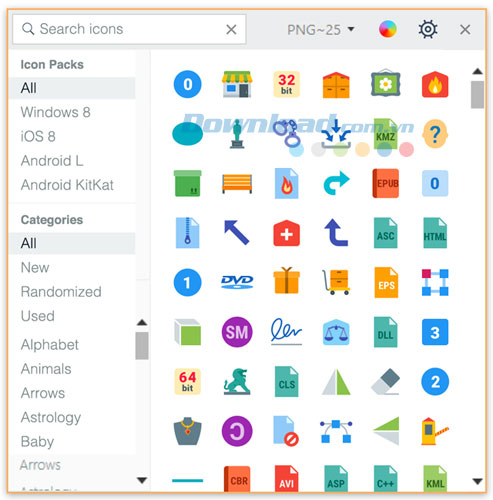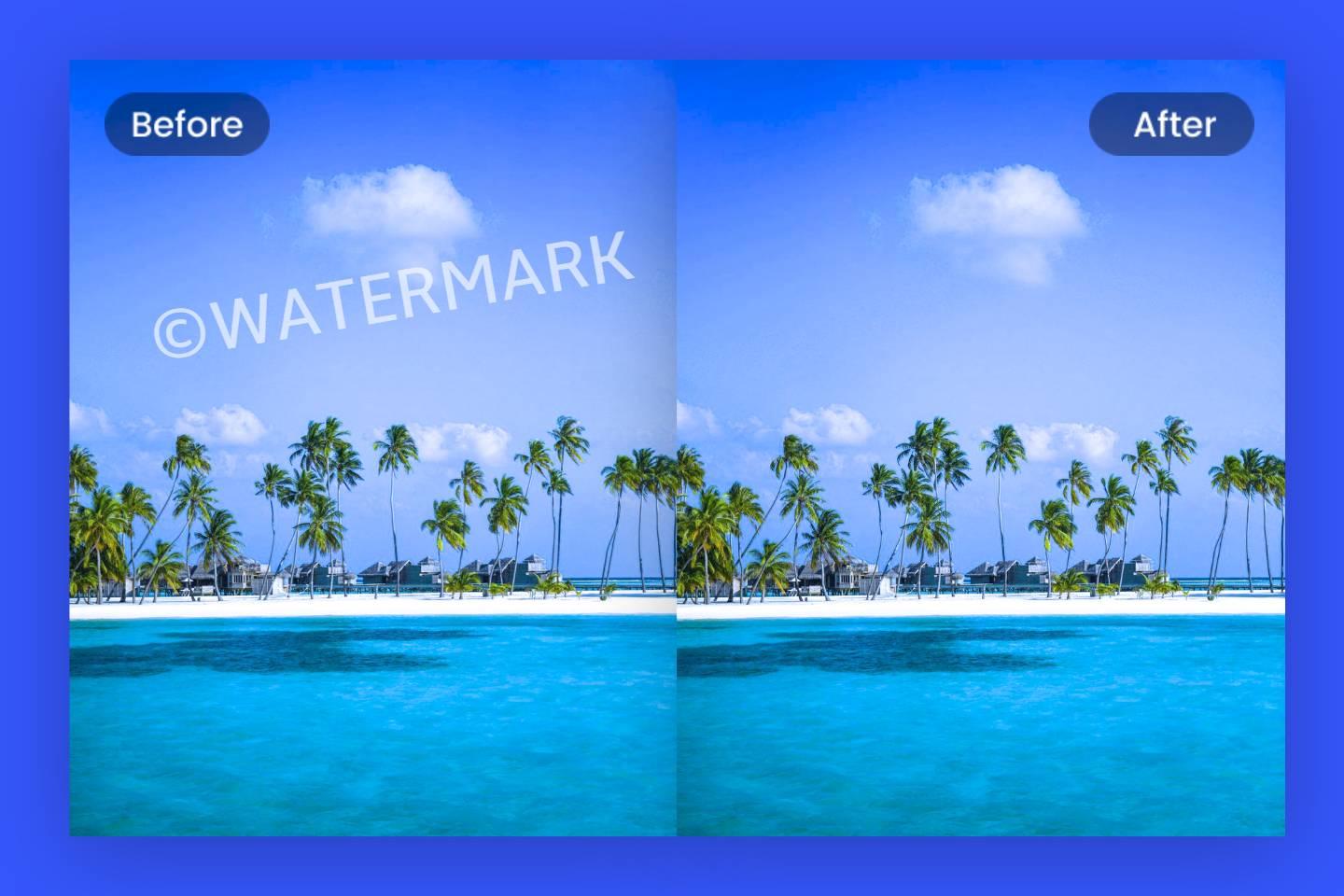Microsoft Photo Story là một phần mềm trình diễn trình chiếu tạo hình ảnh sản xuất bởi Microsoft. Nó cho phép người sử dụng chọn các hình ảnh & âm thanh để tạo ra một video ngắn đẹp mắt & đầy cảm xúc. Các tính năng chính của Microsoft Photo Story bao gồm chèn chú thích, seting thời gian trình chiếu & hiệu ứng chuyển cảnh. Phần mềm này rất phổ biến trong tiến độ tạo ra những bộ sưu tập hình ảnh số, một video tốt cho gia đình, bạn bè & cả trong công việc.
Tải Microsoft Photo Story link Google Drive
Bạn có thể tải phần mềm Microsoft Photo Story bằng rất nhiều nguồn khác nhau. Những phía bên dưới là Link Download phần mềm Microsoft Photo Story phiên bản ổn định nhất lúc này
Giới thiệu về Microsoft Photo Story
Microsoft Photo Story là phần mềm miễn phí cho phép tạo slide từ các hình ảnh, với nhạc nền, phụ đề, lời tường thuật… do chính người dùng thiết lập riêng biệt trên mỗi hình ảnh, để có thể tạo nên một câu chuyện với những hình ảnh minh họa & lời thuyết trình sinh động.
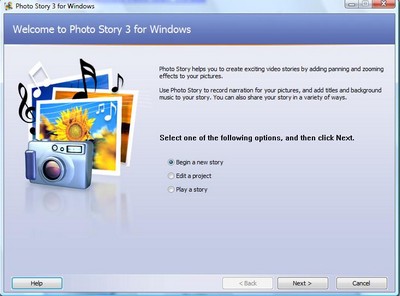
Hẳn người dùng đã quen thuộc với Windows Movie Maker, công cụ tạo video slide từ các hình ảnh thì bây giờ, các các bạn sẽ được làm quen với Photo Story for Windows, công cụ cho phép tạo nên những câu chuyện từ hình ảnh thông qua hình thức trình chiếu slide.
Hướng dẫn sử dụng Microsoft Photo Story
Sau khi download & seting, bạn truy cập theo đường dẫn C:Program FilesPhoto Story 3 for Windows, kích hoạt file PhotoStory3.exe để sử dụng. Tại giao diện đầu tiên của chương trình, chọn Begin a new story rồi nhấn Next để tạo mới 1 slideshow.
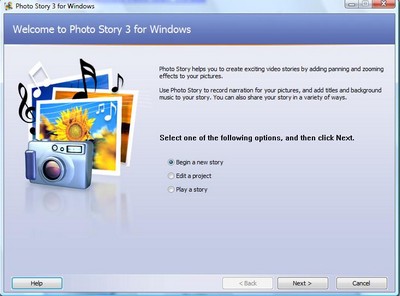
Nhấn nút Import Pictures ở bước tiếp theo, chọn thư mục chứa các hình ảnh cần sử dụng để tạo slide. Sau khi các hình ảnh được nhập vào chương trình, các các bạn sẽ thây chúng được xếp thành một danh sách nằm ở phía bên dưới.
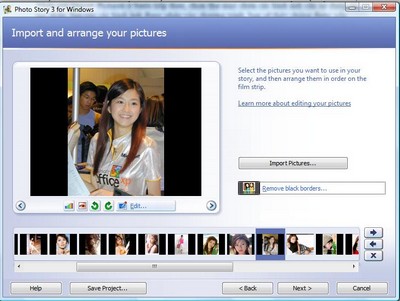
Hiện giờ là lúc bạn có thể bắt đầu tiến hành chỉnh sửa & thêm hiệu ứng lên các hình ảnh. Để tiến hành, bạn chọn 1 hình ảnh có trong danh sách, rồi nhấn vào nút Edit.
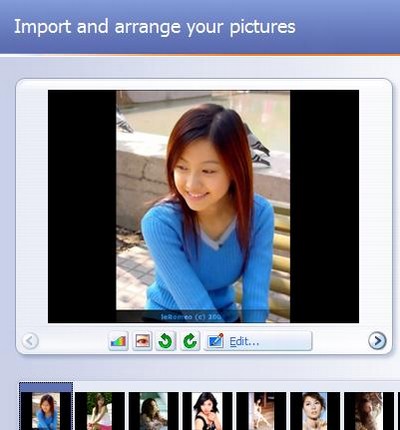
Hộp thoại Edit Pictures hiện ra. Tại hộp thoại này, bạn có thể tùy chọn để xoay hình, cắt hình cho phù hợp với khung trình chiếu (bắt cách đánh dấu vào tùy chọn Crop), hoặc thêm hiệu ứng vào hình ảnh (chọn tab Add Effect rồi chọn hiệu ứng mong muốn, đánh dấu vào mục Apply the selected effect to all the pictures in your story để thêm hiệu ứng cho tất cả các hình ảnh đã chọn), ngoài ra chương trình còn cung cấp tính năng khử mắt đỏ cho hình ảnh…
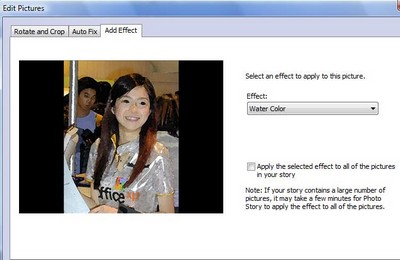
Nhấn Save để lưu lại hiệu ứng cho hình ảnh. Bạn có thể lần lượt tiến hành chỉnh sửa & thêm hiệu ứng cho từng hình ảnh.
Sau khi đã hoàn thành các bước chỉnh sửa & thêm hiệu ứng, quay trở lại giao diện chính & nhấn Next để sang bước tiếp theo. Tại bước này, bạn có thể thêm vào tiêu đề hoặc đặt chú thích cho từng hình ảnh. Ngoài ra, bạn cũng sẽ thấy bên dưới có mục Effect để thêm hiệu ứng cho hình ảnh nếu cần (mục này giống như như với tính năng Add Effect ở trên).
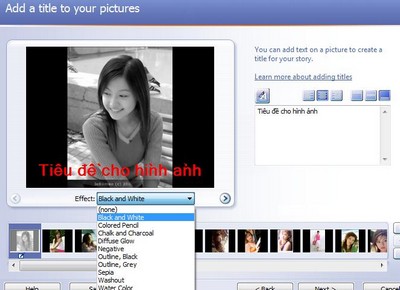
Tiến hành lần lượt trên các hình ảnh nếu cần. Sau đó, nhấn Next để tiếp tục. Hiện giờ, chương trình sẽ cho phép bạn thu âm bằng cách sử dụng microphone & nhấn nút Record Narration. Điểm nổi bật của chương trình đó là cho phép bạn ghi âm trên lần lượt từng hình ảnh, điều này sẽ có tác dụng trong trường hợp bạn đang diễn giải về hình ảnh hoặc kể một câu chuyện với hình ảnh minh họa. Sau khi hoàn thành thu âm minh họa cho 1 hình ảnh, bạn nhấn Stop để tạm ngừng & chuyển qua hình ảnh kế tiếp.
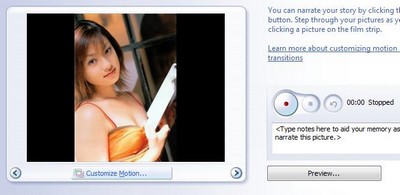
Sau khi hoàn thành, nhấn Next để tiếp tục. Bước này, chương trình sẽ cho phép bạn chọn nhạc nền cho đoạn Slide. Bạn có thể chọn nhạc nền từ file nhạc riêng của mình (bằng cách nhấn Select Music & chọn file nhạc tương ứng) hoặc chọn nhạc từ danh sách chương trình cung cấp (bằng cách nhấn vào Creat Music).
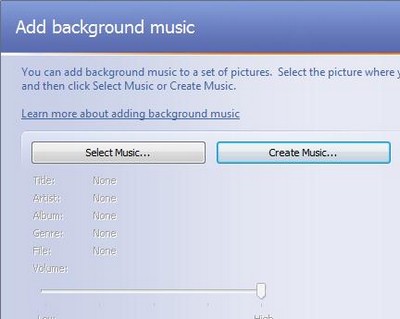
Nếu slide được tạo ra để chia sẻ cho gia đình hay bạn bè, bạn có thể sử dụng các file nhạc của riêng mình, tuy nhiên nếu đó là đoạn slide phục vụ cho công việc hoặc học tập, bạn nên chọn những đoạn nhạc do chương trình cung cấp. Khi bạn nhấn vào nút Creat Music, hộp thoại mới sẽ hiện ra cung cấp một vài tùy chọn.
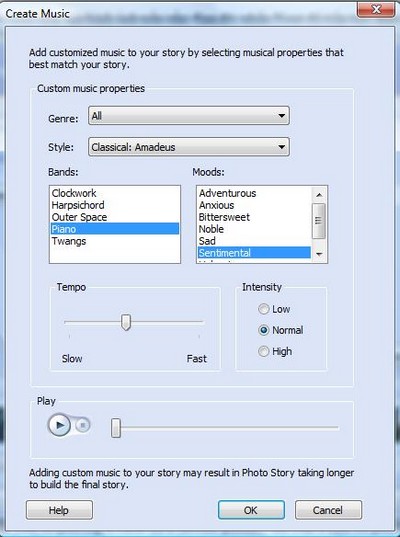
Tại đây, bạn có thể lựa chọn nhạc theo thể loại, theo phong cách, theo giai điệu hoặc thậm chí theo tâm trạng… điều này sẽ rất có ích để minh họa cho câu chuyện bằng hình ảnh của bạn.
Sau khi hoàn thành việc chọn nhạc, nhấn Next để sang bước cuối cùng. Tại bước này, bạn có thể chọn hình thức để lưu slide vừa tạo được dưới dạng file video, gửi chúng qua email hoặc lưu trên các thiết bị giải trí cầm tay. Bạn nên chọn cách thức lưu trên máy tính để có được chất lượng hình ảnh & âm thanh tốt nhất. Nhấn nút Browser để chọn vị trí lưu file, nhấn Settings để thay đổi một vài thuộc tính (nếu cần), cuối cùng nhấn Next để tiến độ lưu file diễn ra.
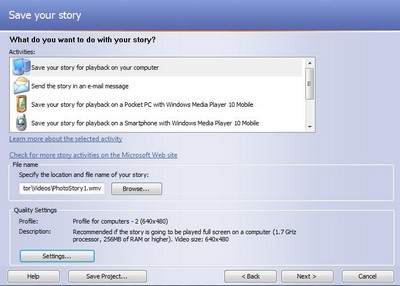
Như vậy, bạn đã hoàn thành các bước để tạo 1 slide, dùng để chia sẻ các hình ảnh với mọi người, hoặc là một câu chuyện sinh động với những hình ảnh minh họa.
Xem Video hướng dẫn seting Photo Story 3 cho Windows
FAQs về Microsoft Photo Story
1. Microsoft Photo Story là gì?
Microsoft Photo Story là một phần mềm miễn phí của Microsoft, cho phép người dùng tạo slideshow ảnh & phim từ các tập tin ảnh của họ.
2. Làm thế nào để tải xuống & seting Microsoft Photo Story?
Để tải xuống Microsoft Photo Story, người dùng có thể truy cập website của Microsoft & tìm kiếm Photo Story. Sau đó, tải tập tin seting & chạy nó để seting phần mềm。
3. Microsoft Photo Story có hỗ trợ các định dạng ảnh nào?
Microsoft Photo Story hỗ trợ các định dạng ảnh phổ biến như JPEG, BMP, PNG, GIF & TIFF.
4. Làm thế nào để tạo một slideshow trên Microsoft Photo Story?
Để tạo một slideshow trên Microsoft Photo Story, người dùng có thể chọn các ảnh mà họ muốn sử dụng, sắp xếp chúng theo thứ tự mong muốn & thêm âm thanh hoặc nhạc nền vào slideshow của họ. Sau đó, họ có thể xuất slideshow dưới dạng video hoặc tập tin WMV.
5. Microsoft Photo Story có hỗ trợ hiệu ứng chuyển động không?
Microsoft Photo Story cung cấp một số hiệu ứng chuyển động có thể được áp dụng cho các ảnh trong slideshow, bao gồm zoom & pan, mờ & quay & thay đổi kích thước.
6. Microsoft Photo Story có tính năng chỉnh sửa ảnh không?
Microsoft Photo Story không cung cấp tính năng chỉnh sửa ảnh. Người dùng nên sử dụng phần mềm chỉnh sửa ảnh khác như Adobe Photoshop hoặc GIMP trước khi thêm chúng vào slideshow của họ.
Từ khóa về Microsoft Photo Story
– Microsoft Photo Story
– Photo Story
– Microsoft Photo Story 3
– Photo Story 3
– photo slideshow
– photo video creator
– Windows movie maker alternative
– Windows photo gallery
– Windows photo editor
– digital storytelling software
Nếu có bắt kỳ trục trặc nào về tải phần mềm Microsoft Photo Story hãy cho chúng mình biết nhé, mọi thắc mắc hay góp ý của các các các bạn sẽ giúp phần mềm Microsoft Photo Story hoàn thiện hơn!
Bài viết Download Microsoft Photo Story 3.0 Ứng dụng tạo slide ảnh miễn phí
được mình & team tổng hợp từ trang ladigi.vn. Nếu thấy phần mềm Microsoft Photo Story giúp ích cho bạn thì hãy ủng hộ team Like hoặc Share nhé!